iPhoneやiPadでテレビをワイヤレス視聴!ソフトバンクBBの3波対応『デジタルTVチューナー』を使ってみた!
2012年01月02日 20時00分更新
 |
|---|
iPhoneやiPadで地デジ、BS/CS放送をワイヤレスで視聴できる『SoftBank SELECTION デジタルTVチューナー』。前回は途中で終わってしまいましたが、専用アプリ『デジタルTV』をダウンロードすることができたので、実際にテレビを視聴してみましたよ。
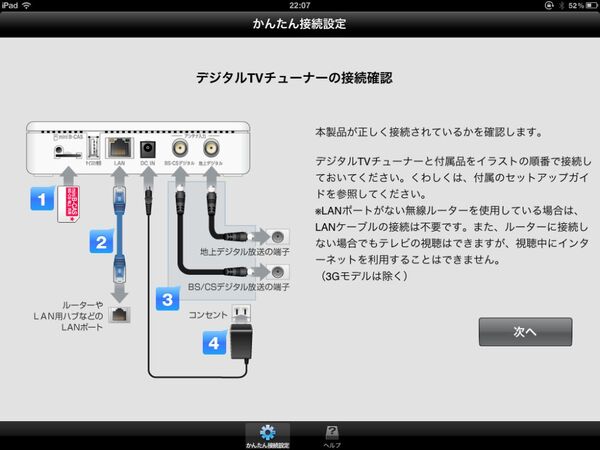 |
|---|
『デジタルTV』をはじめて起動すると、“かんたん接続設定”が表示されるので、それにしたがって、『デジタルTVチューナー』を設定します。
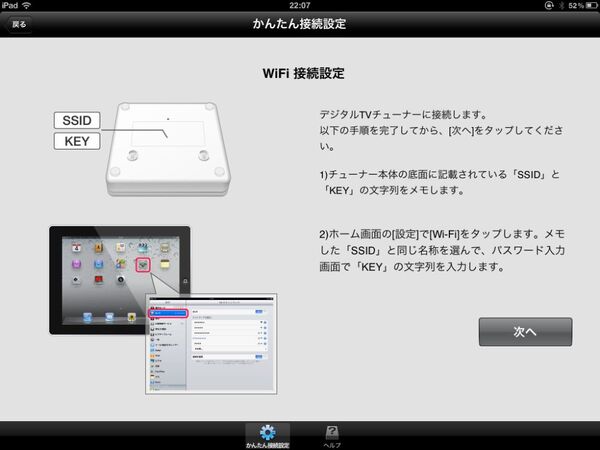 |
|---|
| ↑iPhone/iPadからWiFiを設定。 |
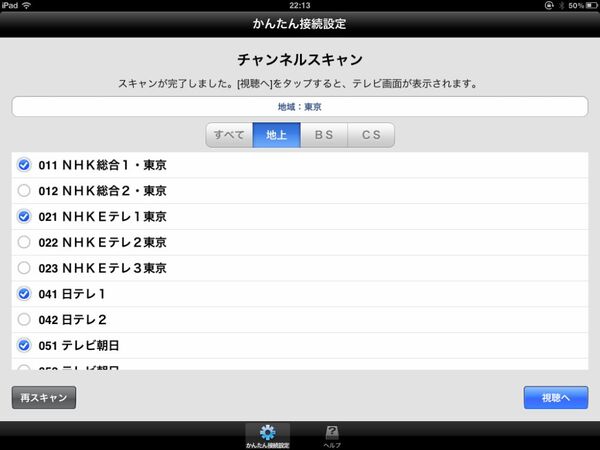 |
| ↑チャンネルスキャンを実行。 |
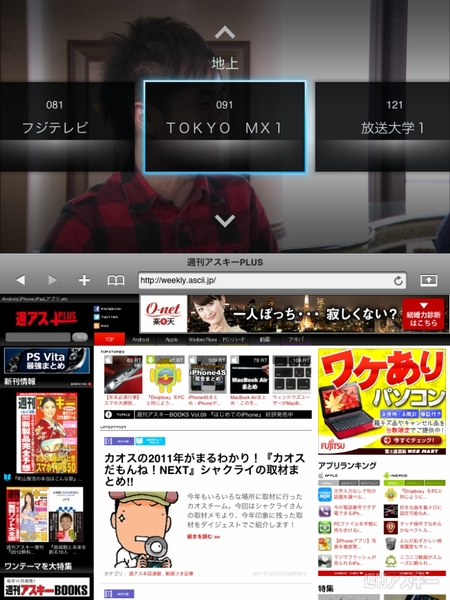 |
|---|
チャンネルスキャンが終わり、“視聴へ”をタップするとテレビが表示されます。『デジタルTVチューナー』はデジタル放送をHD画質のH.264形式でリアルタイム変換しているので、ワンセグなどと比べると段違いにキレイな映像です。スポーツなど動きの速い場面でも遅延やノイズは感じられませんでした。
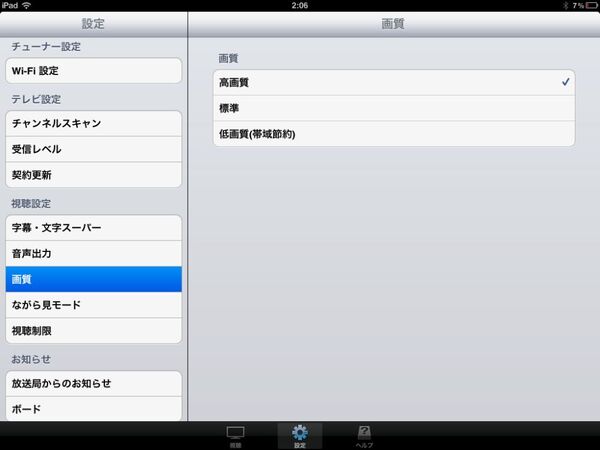 |
|---|
| ↑画質は“高画質”、“標準”、“低画質”の3段階。編集部の無線LAN環境では、高画質モードでも遅延などはありませんでした。 |
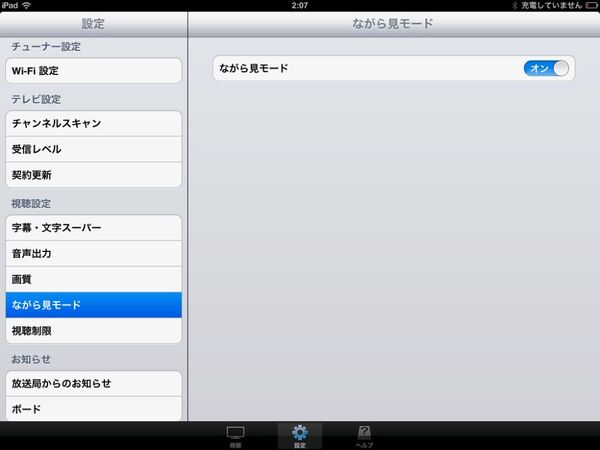 |
| ↑“ながら見モード”をオンにすると、縦画面表示にしたときに下半分にブラウザーが表示されます。 |
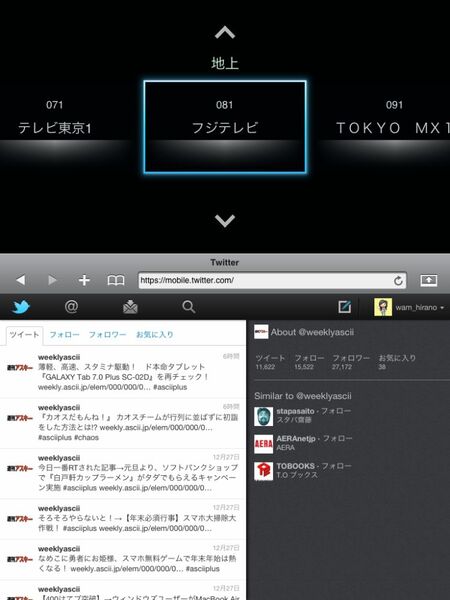 |
|---|
“ながら見モード”では、こんなふうに下にTwitterを表示したりできます。アプリを切り替えずにテレビを見ながらSNSや掲示板での実況に参加したり、気になる情報を調べられるのは便利です。ただしブラウザー性能はサファリと同等で、フラッシュやページ自動更新には非対応。実況を読み続けるために自分で更新ボタンを押す必要があるのは、ややめんどうです。下画面にはブラウザーだけでなく、使い慣れているTwitterアプリや実況アプリなどを選べるといいんですが。
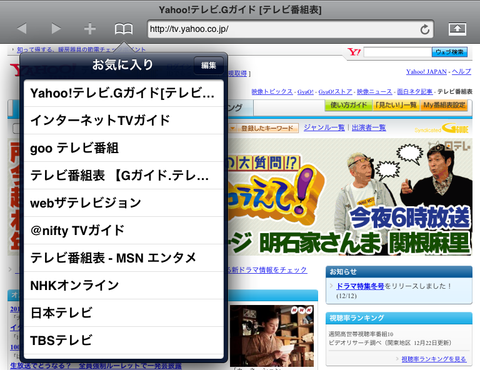 |
|---|
| ↑ブラウザー部分の“お気に入り”にはあらかじめテレビ関係のブックマークが登録されていますが、標準のサファリとはブックマークを共有していません。 |
 |
| ↑テレビチャンネルは画面をフリックすることで切り替えます。横フリックでチャンネル、縦フリックで地デジ、BS、CSが切り替わるインターフェースはなかなか使いやすいです。 |
上画面で『アイドルマスター』を視聴しながら、下画面でニコ生の『実況パジャマパーティー』を表示する、といった使い方はできないのか試してみましたが、ウェブ動画との同時再生はできないようです。片方が表示されるともう一方が消えてしまいました。また、編集部の無線LAN環境では、チャンネル切り替えに数十秒かかるのがやや残念。
とはいうものの、PCもテレビも必要なく、iPhone/iPadでワイヤレスでテレビが観られるというのは大きな魅力。無線LANが届く10メートル程度の範囲であれば、持ち歩いても映像が途切れることはありませんでした。ワンセグ以上の画質で、マイテレビが欲しいと思っている人にはオススメですよ!
SoftBank SELECTION デジタルTVチューナー
●ソフトバンクBB(関連サイト)
●直販価格 1万5800円
週刊アスキーの最新情報を購読しよう
本記事はアフィリエイトプログラムによる収益を得ている場合があります



